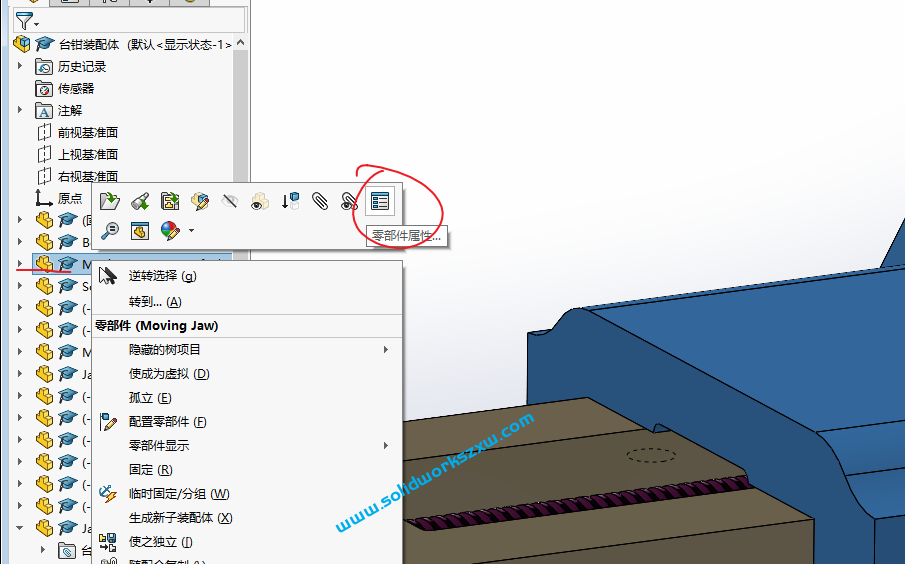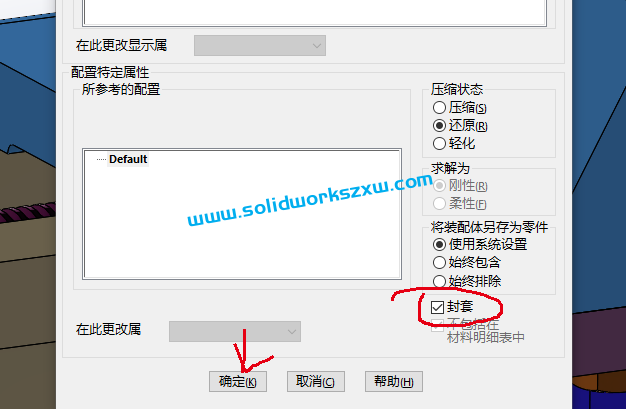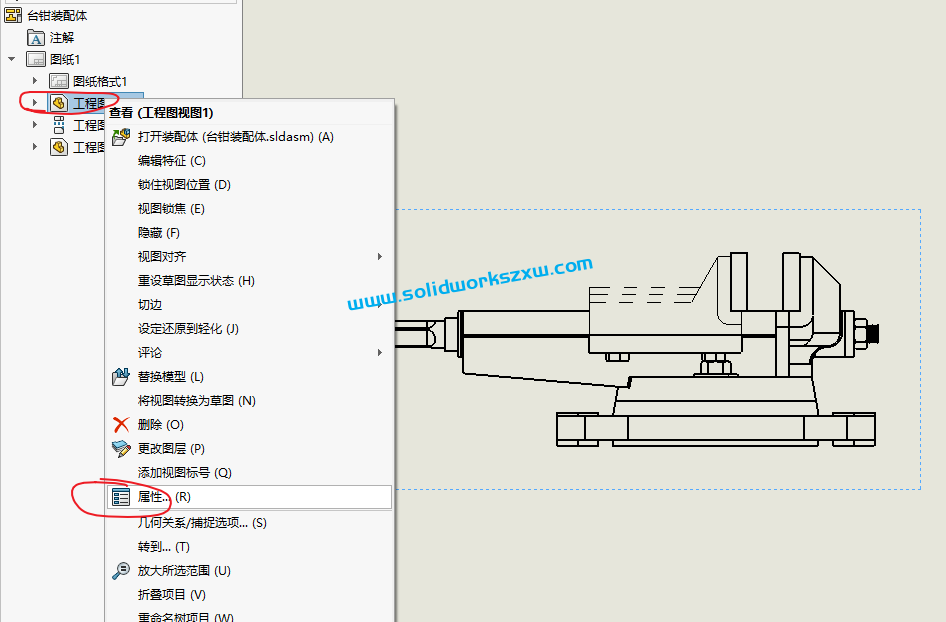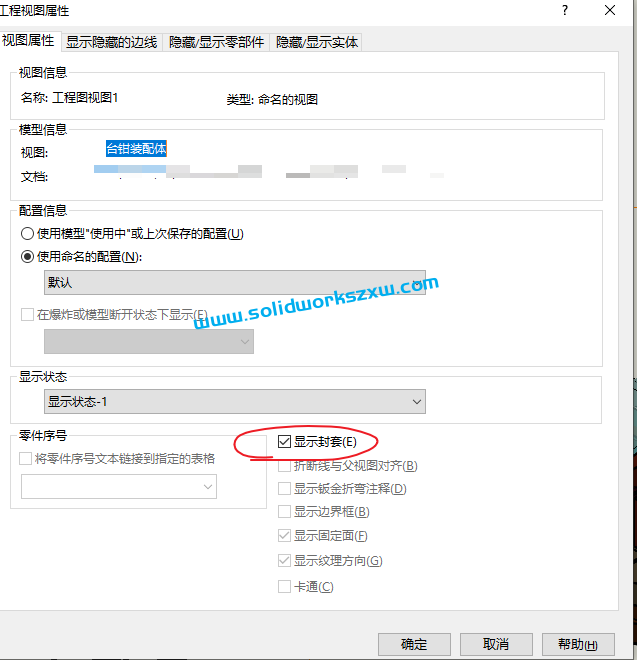| SolidWorks工程图怎么把某个零件显示为虚线? – sw自学网 | 您所在的位置:网站首页 › sw怎么替换零件的一部分 › SolidWorks工程图怎么把某个零件显示为虚线? – sw自学网 |
SolidWorks工程图怎么把某个零件显示为虚线? – sw自学网
|
很多搞设计的小伙伴,在用SolidWorks出装配体工程图的时候不知道怎么把其中的某个零件改成虚线,也就是参考的意思,那么SolidWorks能不能实现工程图中某个零件改为虚线呢?答案是可以的,如下图所示,SolidWorks自学网小编给大家分享的实战案例:
1、首先我们要打开SolidWorks装配体,然后找到这个需要虚线显示的零件,然后右击零件,选择属性按钮
2、然后我们勾选“封套”然后点击确定。
然后我们会发现这个零件变得透明化,像一个参考零件,然后我们需要保存装配体。 3、我们SolidWorks装配体转到SolidWorks工程图,然后选择我们的视图,右击属性,显示封套。
这样,就能实现我们想要的效果啦,SolidWorks工程图某个零件改为虚线显示的方法步骤,非常的不错的干货,赶紧收藏转发备用吧! |
【本文地址】
公司简介
联系我们